Google Home 또는 Google Nest 기기에서 Amazon Music에서 좋아하는 트랙을 바로 들을 수 없으므로 약간의 작업이 필요합니다. 다행히도 지나치게 복잡하지 않으며 곧바로 재생 목록을 즐길 수 있습니다.
아마존 뮤직을 구글 홈에 연결하는 방법을 보여드리겠습니다.
Android 휴대폰 또는 태블릿을 사용하여 Amazon Music을 듣는 방법
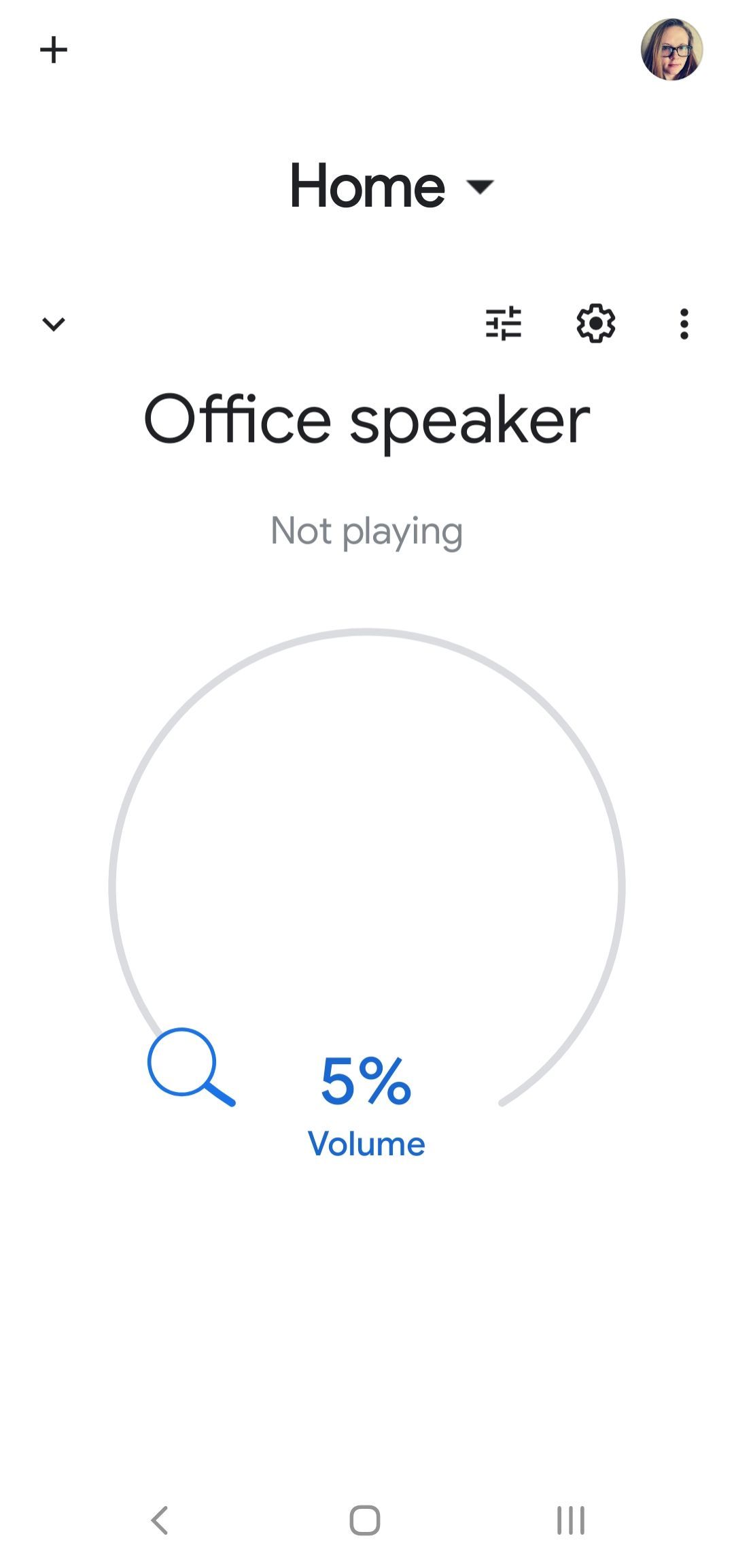
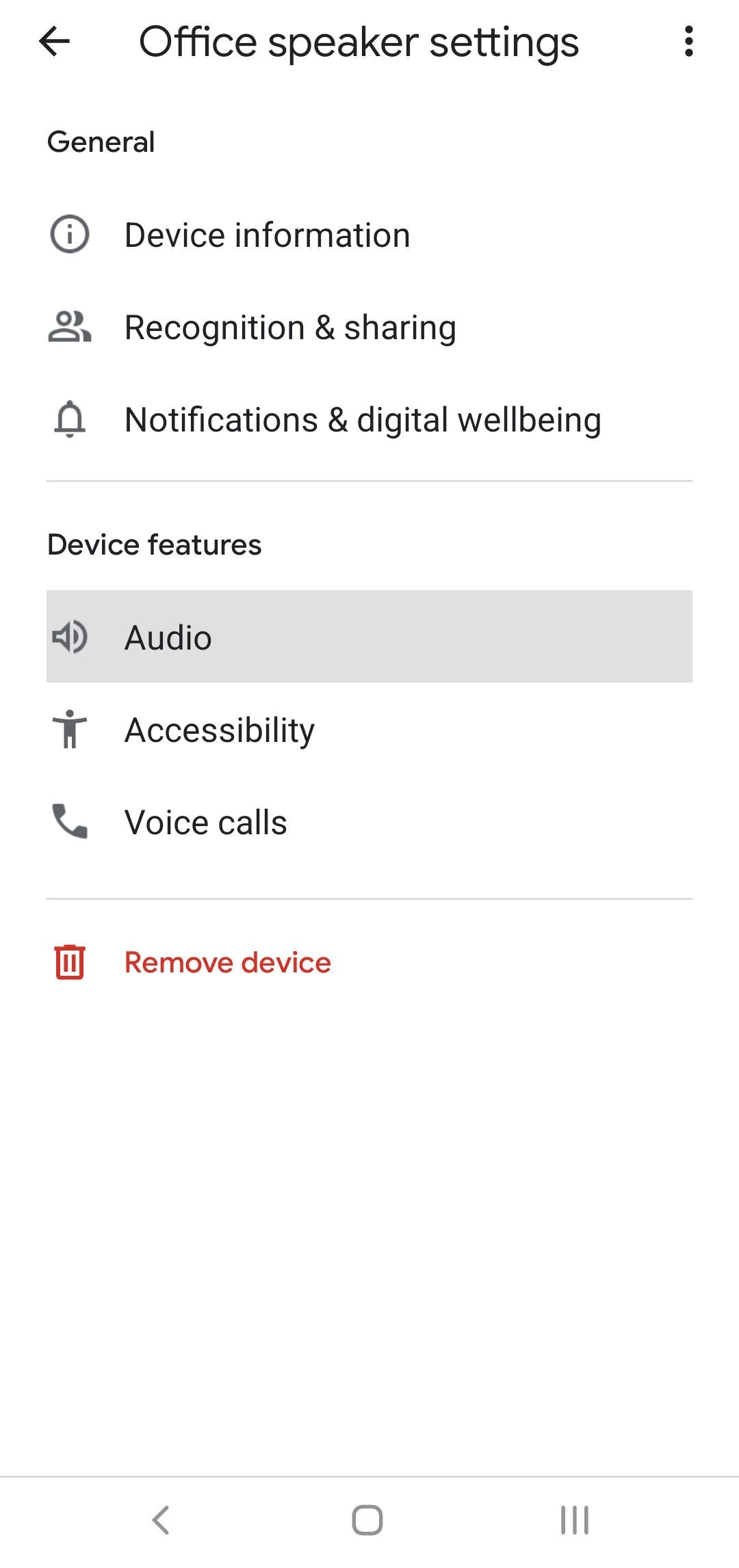
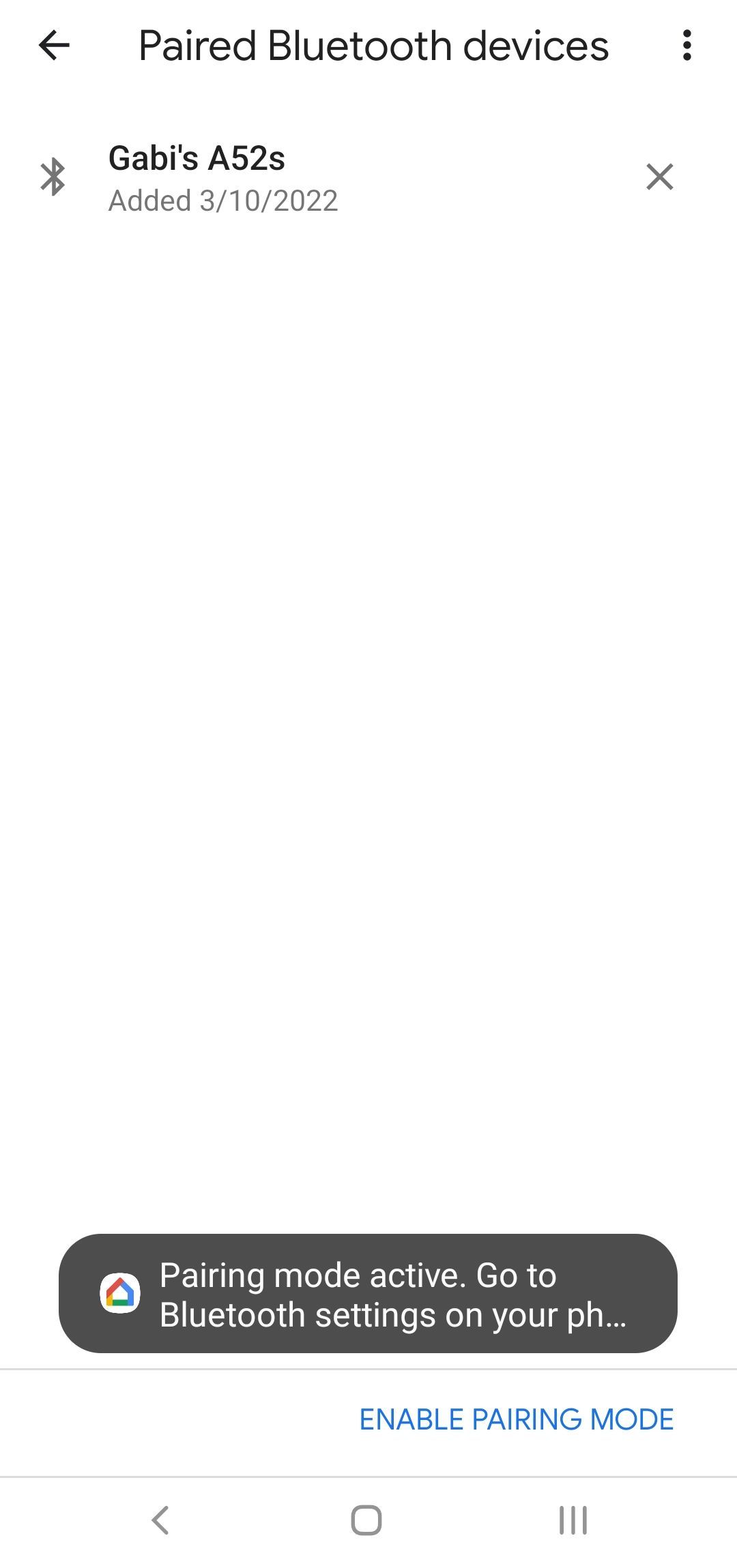 닫기
닫기
둘이 섞여 있지 않더라도 Google Home 또는 Google Nest 스피커에서 Amazon Music 또는 Amazon Music Unlimited 트랙을 계속 들을 수 있습니다. Google Nest 또는 Mini 장치가 설정되어 있는지 확인한 후 몇 가지 추가 단계를 거쳐 스마트 장치를 기본 Bluetooth 스피커로 취급해야 합니다.
음성 제어는 기기 볼륨을 조절하는 것 외에는 작동하지 않는다는 점을 염두에 두어야 합니다. 따라서 두 앱이 통합되어 있지 않으므로 Google Home 또는 Nest에 Amazon Music에서 즐겨찾는 음악을 재생하라고 지시할 수 없습니다.
Android 휴대폰 또는 태블릿으로 Google Home 또는 Nest 장치에서 Amazon Music을 듣는 방법은 다음과 같습니다:
⭐ Android 기기에서 Google Home 앱 를 실행합니다.
⭐ 앱에서 기기를 탭한 다음 상단의 톱니바퀴 버튼을 탭하여 설정 영역으로 이동합니다.
⭐ 장치 기능 및 오디오와 페어링된 Bluetooth 장치에 대한 후속 조치를 따르세요.
⭐ 화면 하단에 페어링 무드 활성화라고 표시된 버튼이 있습니다. 휴대폰 또는 태블릿의 블루투스 설정으로 이동하여 페어링할 Google Home 또는 Nest 장치를 선택합니다.
⭐ Android 휴대폰에서 Amazon Music 앱으로 이동하여 음악 재생을 시작합니다. 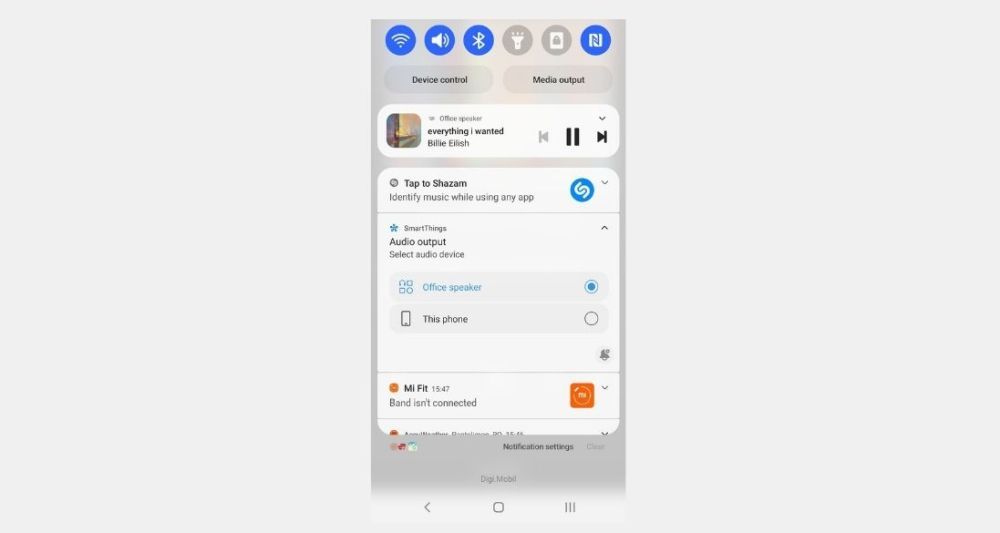
⭐ 이제 Google Home 또는 Nest가 블루투스로 장치에 연결되었으므로 스피커를 통해 직접 트랙을 들을 수 있습니다. 여전히 휴대폰에서 소리가 나는 경우 알림 표시줄을 아래로 드래그하여 오디오 출력을 스피커로 전환하세요. 언제든지 다시 전환할 수 있습니다.
⭐ Google Home 또는 Nest에 볼륨을 조정하거나 다른 노래를 재생하도록 요청할 수 있습니다. 그러나 노래는 기본 음악 스트리밍 서비스를 통해 재생됩니다. 사용 중인 스트리밍 서비스를 선택하는 방법은 다음과 같습니다.
또는 앱의 화면 상단 영역에 전송 버튼이 표시될 수 있으므로 목록에서 Google Home 또는 Nest 기기를 선택하는 대신 해당 버튼을 누를 수 있습니다. 단, 이 버튼을 사용하려면 두 장치가 동일한 Wi-Fi 네트워크에 연결되어 있어야 합니다.
iPhone 또는 iPad를 사용하여 Amazon Music을 듣는 방법
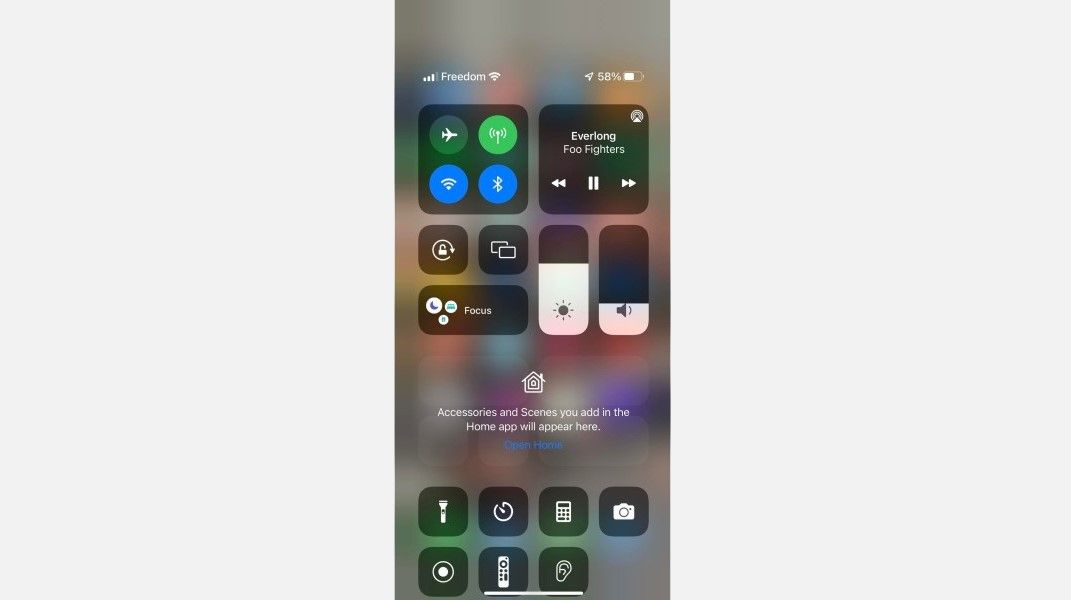
iOS 장치를 사용하는 경우에도 Google Home 또는 Nest 장치에서 Amazon Music 콘텐츠를 계속 들을 수 있으니 걱정하지 마세요. 다시 한 번 스마트 장치를 블루투스 스피커로 취급해야 합니다.
⭐ iOS Google Home 앱을 엽니다 , 설정 톱니바퀴를 선택합니다.
⭐ 거기에서 오디오 영역으로 이동하여 페어링된 블루투스 장치를 활성화합니다.
⭐ iPhone 또는 iPad Bluetooth도 켜져 있는지 확인하세요.
⭐ 기기에서 Amazon Music 앱을 실행합니다. 계정에 로그인했는지 확인하세요.
⭐ 좋아하는 트랙 또는 재생 목록을 재생합니다.
⭐ 장치의 제어 센터를 엽니다. 오른쪽 상단 모서리에 있는 컨트롤을 길게 터치합니다.
⭐ 거기에서 AirPlay를 탭하고 Google Home을 선택하여 Amazon 음악 트랙을 전송합니다.
PC에서 Amazon Music을 듣는 방법
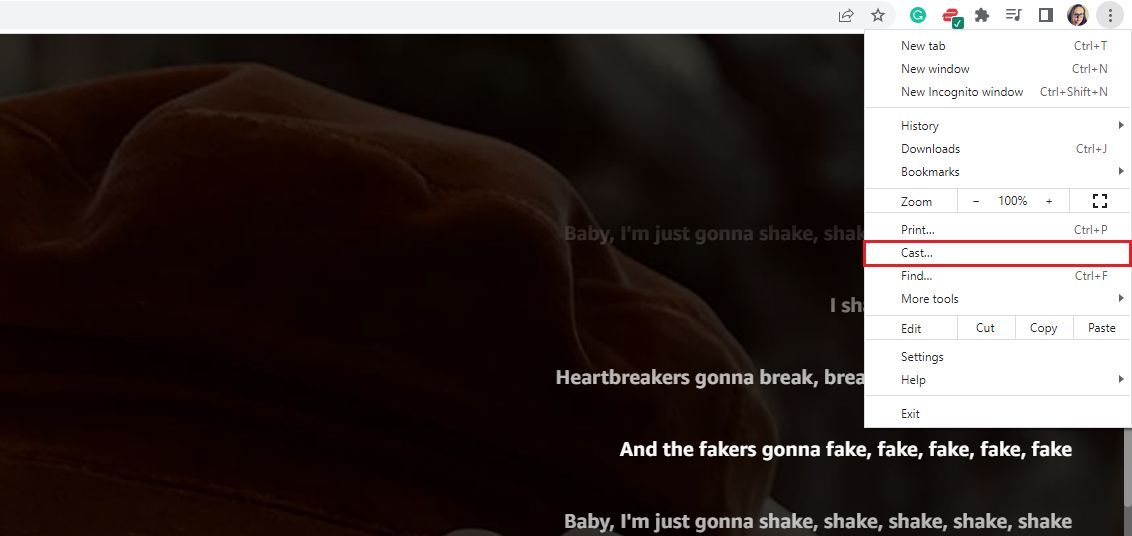
음악을 재생하는 데 스마트폰만 사용하는 것이 아니라 컴퓨터도 사용한다는 것을 알고 있습니다. 따라서 Google 스피커를 통해 좋아하는 음악을 듣는 것은 필수입니다. 다행히도 이 과정은 매우 쉽습니다.
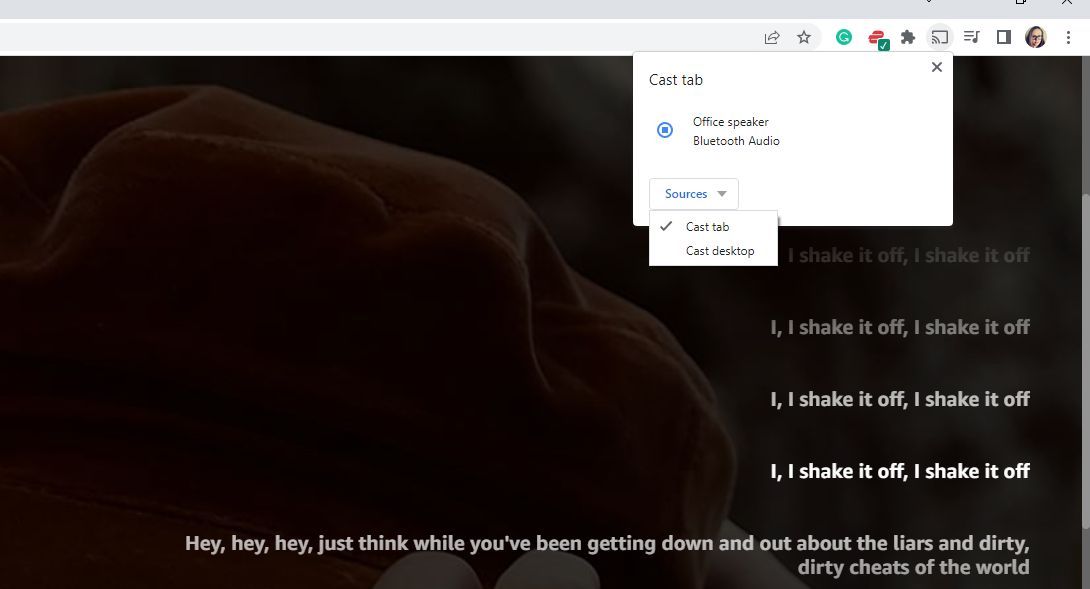
PC를 사용하여 Google Home 또는 Nest 장치에서 Amazon Music을 듣는 방법은 다음과 같습니다:
⭐ Google 기기이므로 Chrome을 실행하고 탭에서 Amazon Music을 불러와야 합니다. 다른 브라우저를 사용하면 작동하지 않습니다.
⭐ Amazon Music에 들어가면 바에 있는 세로 버튼 3개를 탭합니다.
⭐ Cast로 이동하여 버튼을 클릭합니다. 여기에서 전송할 수 있는 모든 사용 가능한 장치를 볼 수 있습니다. Google 홈 또는 Nest 기기를 선택합니다.
⭐ 스피커를 탭하면 연결이 설정되고 오디오 출력이 일반 스피커에서 Google 스마트 스피커로 전환됩니다.
구글 홈에서 아마존 뮤직 즐기기
구글과 아마존 간의 소리 없는 불화로 인해 삶을 더 편하게 만들어 줄 중요한 기능을 놓치는 것이 짜증스럽다는 데 동의하지만, 적어도 이 해결 방법으로 구글 홈과 애플 뮤직을 함께 사용할 수 있게 되어 기쁘게 생각합니다. 즐거운 음악 감상하세요.